遇Windows安装时提示需介质驱动程序,主因是系统无法识别存储设备;2. 可通过加载第三方驱动、更改BIOS中SATA模式为AHCI、使用集成驱动的定制安装U盘或检查硬件连接来解决。
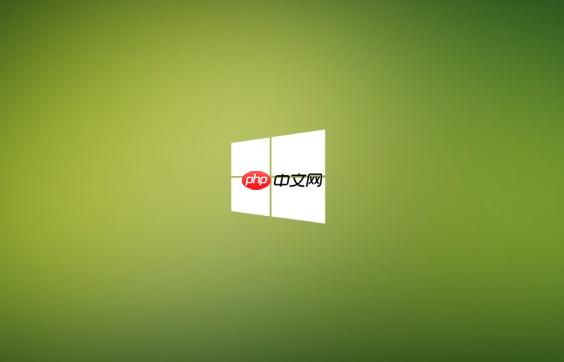
如果您在安装Windows操作系统时遇到系统提示需要提供介质驱动程序,通常是因为安装程序无法识别您的存储设备(如SATA、NVMe或RAID硬盘)。这常见于较新的硬件配置或使用了特定芯片组的主板。以下是几种可行的解决方案:
本文运行环境:Dell XPS 15,Windows 11
某些主板(尤其是使用Intel Rapid Storage Technology或AMD RAID模式)需要额外的驱动程序才能让Windows安装程序识别硬盘。您需要从主板或计算机制造商官网下载对应的驱动程序,并将其放在U盘中用于加载。
1、访问主板或电脑制造商的官方网站,找到“支持”或“驱动下载”页面。
2、根据您的主板型号搜索并下载适用于Windows安装环境的存储控制器驱动程序(通常为Intel RST或AMD SATA Driver)。
3、将下载的驱动程序解压到一个FAT32格式的U盘根目录。
4、在Windows安装界面点击“现在安装”后,当出现“找不到任何驱动器”时,点击“加载驱动程序”。
5、选择U盘中的驱动程序文件夹,安装程序会自动扫描并安装驱动。
6、安装完成后,应能正常看到硬盘分区,继续进行安装。
默认情况下,一些主板将SATA模式设置为RAID或Intel RST,而Windows安装介质可能不包含这些模式所需的驱动。更改为兼容性更强的AHCI模式可避免此问题。
1、重启电脑并进入BIOS设置界面(通常按Del、F2或F10键)。
2、找到“SATA Operation”、“Storage Configuration”或类似选项。
3、将模式从RAID或Intel RST更改为AHCI。
4、保存设置并退出BIOS。
5、重新启动并尝试再次安装Windows,此时应能识别硬盘。
通过工具将常用驱动(特别是NVMe和芯片组驱动)集成到Windows安装U盘中,可避免安装过程中缺少驱动的问题。
1、准备一个至少8GB的U盘,并使用Rufus或Ventoy等工具制作Windows安装盘。
2、在Rufus中选择“添加驱动程序”功能,导入从官网下载的存储驱动程序(.inf文件)。
3、完成U盘制作后,该安装介质将自带所需驱动,可在安装时自动识别硬盘。
4、使用此U盘启动并进行Windows安装,无需手动加载驱动。
若硬盘未被识别,也可能是物理连接问题或硬盘本身故障,需确认硬件处于正常工作状态。
1、关闭电脑并断开电源,打开机箱检查SATA数据线和电源线是否牢固连接。
2、对于M.2 NVMe固态硬盘,确认其已正确插入插槽并固定到位。
3、进入BIOS查看“Boot Device Menu”或“System Information”中是否列出硬盘。
4、如果BIOS中也未检测到硬盘,尝试更换插槽或线缆,排除硬件故障或接触不良的可能性。
以上就是Windows安装时要求提供介质驱动程序怎么办?的详细内容,更多请关注php中文网其它相关文章!

Copyright 2014-2025 https://www.php.cn/ All Rights Reserved | php.cn | 湘ICP备2023035733号